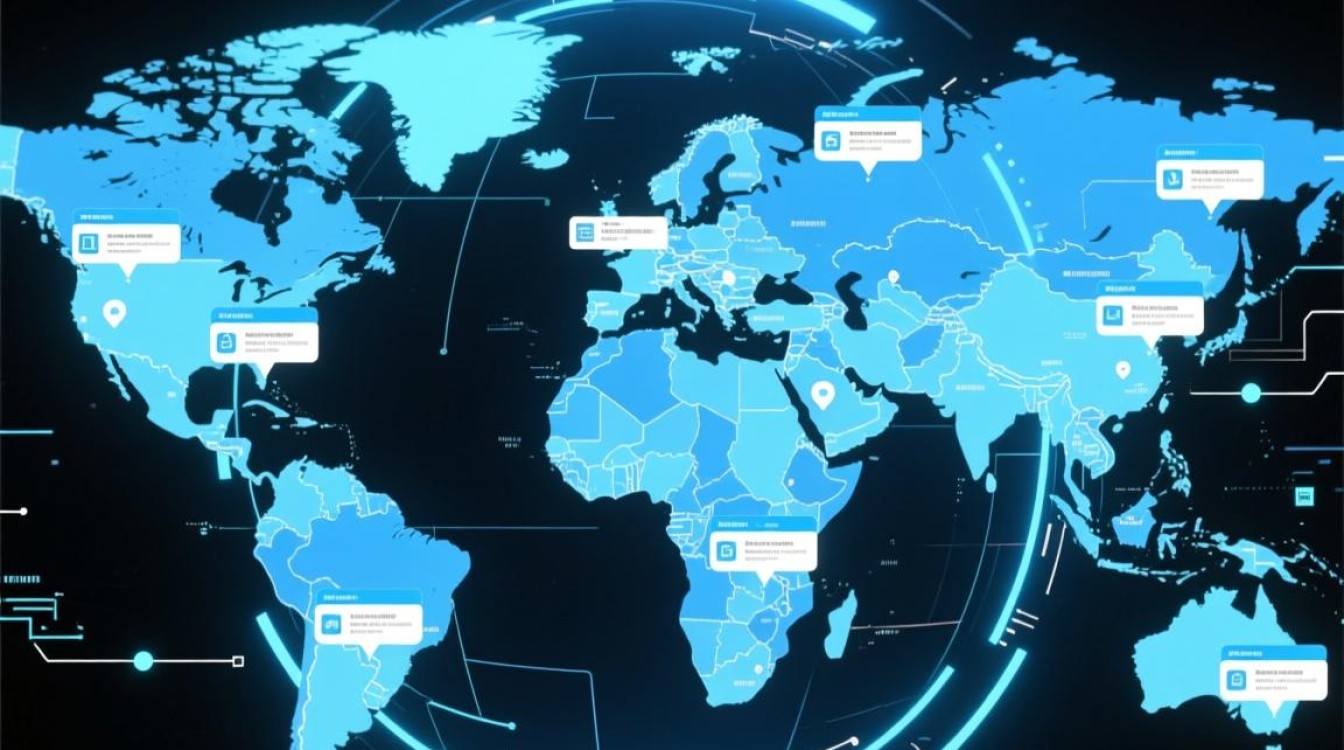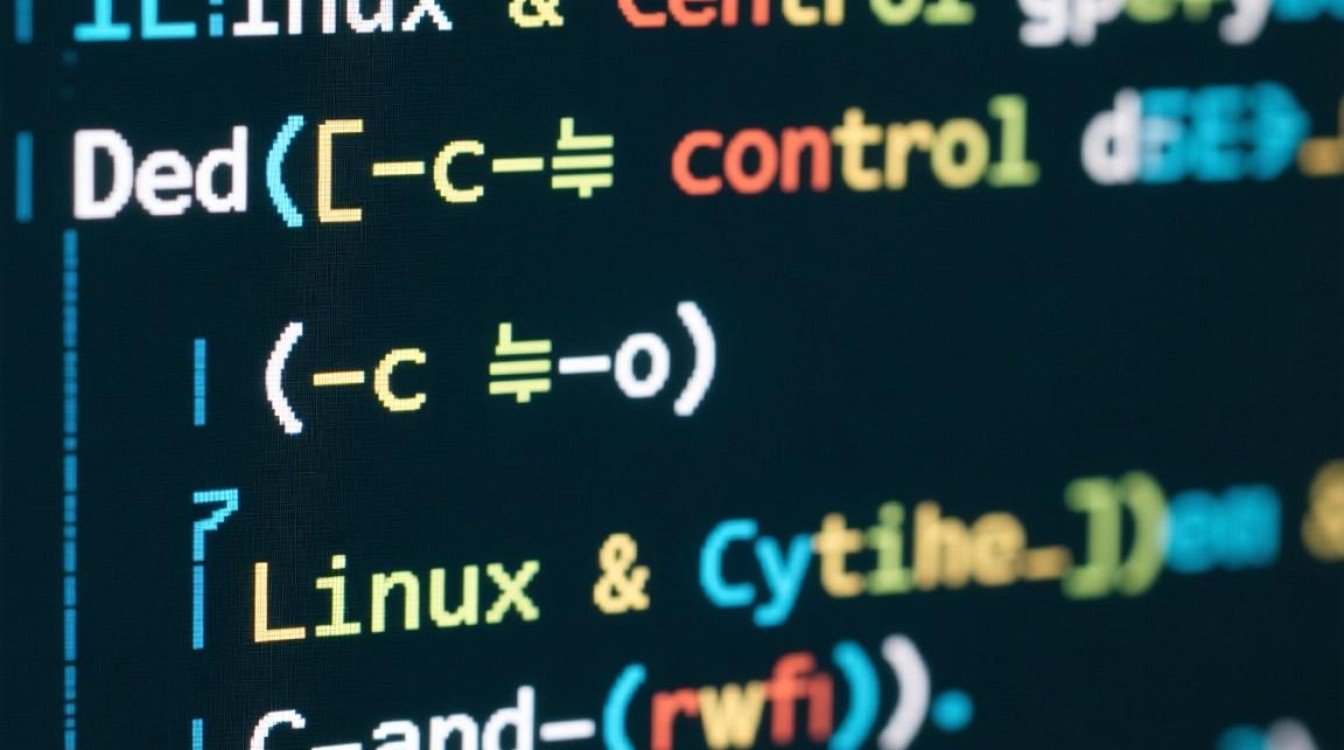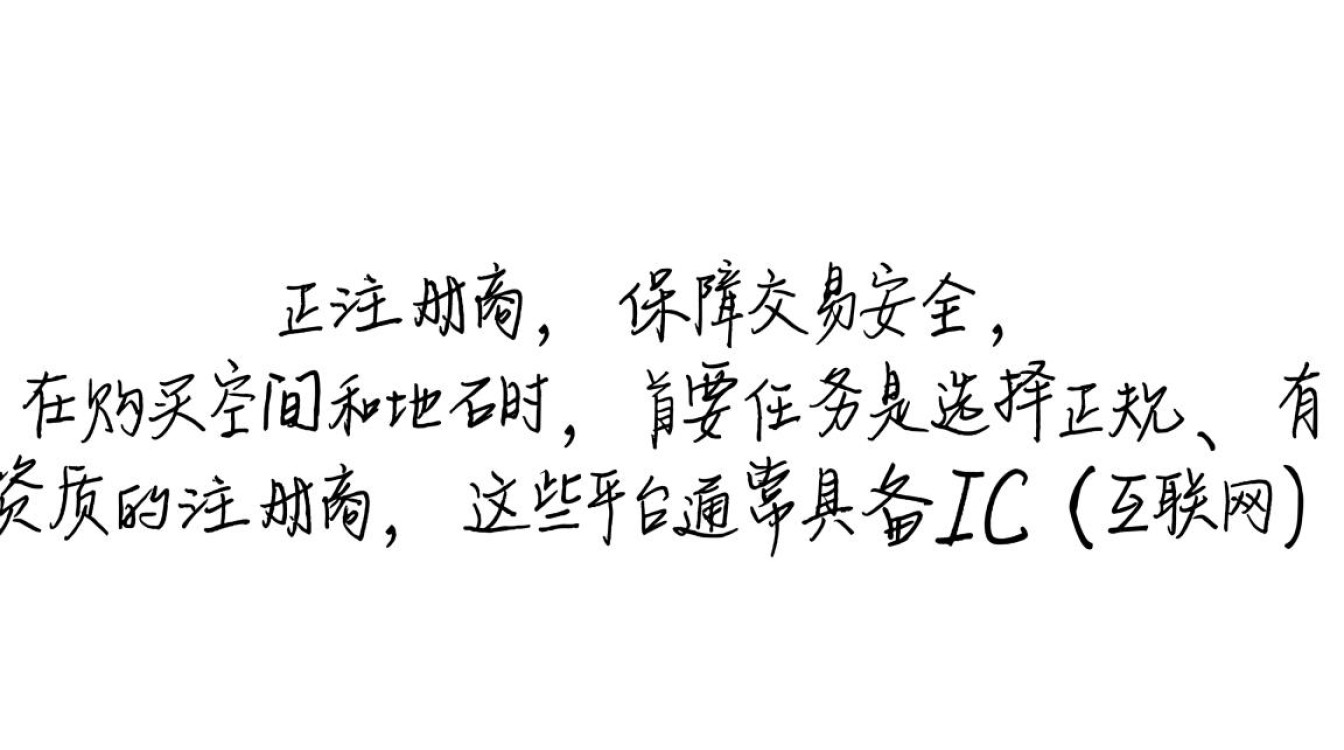了解计算机域名的基础概念
在探讨如何查看计算机域名之前,首先需要明确“域名”的定义,计算机域名是互联网上用于识别和定位计算机的层次化名称,www.example.com”,它由多个部分组成,每个部分用点号分隔,从右到左分别代表顶级域名、二级域名等,与IP地址(如192.168.1.1)相比,域名更易于记忆,是网络通信的重要标识,无论是个人电脑还是服务器,其域名信息通常与网络配置、系统设置或网络服务相关联,掌握查看域名的方法,有助于排查网络问题、验证网络配置或管理服务器资源。

通过操作系统命令行工具查看域名
Windows系统:使用ipconfig和nslookup命令
Windows系统提供了多种命令行工具来查询域名信息,其中最常用的是ipconfig和nslookup。
-
ipconfig命令
打开命令提示符(CMD)或PowerShell,输入ipconfig /all并按回车,在显示的信息中,找到“DNS服务器”或“主DNS后缀”字段,主DNS后缀通常指计算机所属的域名,company.local”;而DNS服务器则是用于解析域名的系统地址,若需查看当前计算机的完整域名(FQDN),可结合hostname命令,先通过hostname获取计算机名,再结合主DNS后缀拼接。 -
nslookup命令
nslookup是专门用于查询DNS信息的工具,功能更强大,在命令行中输入nslookup,进入交互模式后,可直接输入域名查询其IP地址(正向解析),或输入IP地址查询对应域名(反向解析),输入nslookup www.baidu.com,将显示该域名对应的IP地址及其DNS服务器信息,若需查看本地计算机的域名解析配置,可输入nslookup localhost或nsloopup 本机IP地址。
Linux/macOS系统:使用hostname和dig命令
Linux和macOS系统基于Unix架构,查看域名的命令与Windows有所不同,但同样便捷。
-
hostname命令
在终端中输入hostname,将显示当前计算机的主机名,若需获取完整域名(FQDN),可使用hostname -f(full)或hostname -d(domain)。hostname -f可能返回“computer.example.com”,example.com”即为域名。 -
dig命令
dig是Linux/macOS中强大的DNS查询工具,比nslookup提供更详细的信息,直接在终端输入dig 域名即可查询DNS记录。dig example.com将显示该域名的A记录、MX记录(邮件服务器)、NS记录(域名服务器)等详细信息,若需查看本地DNS配置,可使用dig @本地DNS服务器 域名,例如dig @8.8.8.8 example.com通过Google的DNS服务器查询。 -
cat /etc/hostname和cat /etc/resolv.conf
在Linux中,计算机的主机名通常存储在/etc/hostname文件中,使用cat /etc/hostname可直接查看;而DNS服务器配置则位于/etc/resolv.conf文件,其中nameserver字段指定的即为当前系统使用的DNS服务器地址。
通过图形化界面查看域名信息
Windows系统:网络设置和系统属性
对于不熟悉命令行的用户,Windows的图形化界面同样支持查看域名信息。
-
网络连接设置
右键点击任务栏右下角的网络图标,选择“打开网络和Internet设置”,进入“更改适配器选项”,右键点击当前活动的网络连接(如“以太网”或“WLAN”),选择“状态”,点击“详细信息”,在“网络连接详细信息”窗口中,可找到“DNS服务器”和“DNS后缀”等信息。 -
系统属性
右键点击“此电脑”,选择“属性”,在“页面点击“高级系统设置”,切换到“计算机名”选项卡,点击“更改”,即可看到“隶属于”的域名信息(如果是域成员计算机)或“要改改的计算机名或域”(如果是工作组计算机)。
macOS系统:系统偏好设置和终端
macOS用户可通过“系统偏好设置”或终端查看域名信息。
-
系统偏好设置
打开“系统偏好设置”,进入“网络”,选择当前已连接的网络服务(如“Wi-Fi”),点击“高级”,切换到“DNS”选项卡,此处列出了当前网络配置的DNS服务器地址;在“TCP/IP”选项卡中,“域名”字段可能显示本地域名信息。 -
系统信息工具
在“应用程序”>“实用工具”中打开“系统信息”,在“网络”部分可查看详细的网络配置,包括DNS服务器和计算机名。
通过网络工具和在线服务查看域名
除了系统自带工具,第三方网络工具和在线服务也能帮助查看域名信息,尤其适合需要远程查询或分析的场景。

-
第三方网络工具
工具如Wireshark、Advanced IP Scanner等可捕获和分析网络数据包,从中提取域名解析信息,Wireshark通过过滤DNS协议流量(协议类型为DNS),可查看本地计算机与DNS服务器之间的交互记录,包括域名查询请求和响应。 -
在线DNS查询服务
网站如DNSChecker.org、ViewDNS.info或Google Public DNS的查询工具(https://dns.google/)支持输入域名后查看全球DNS服务器的解析结果,包括A记录、AAAA记录、CNAME记录等,这类工具无需安装,适合快速验证域名是否正常解析。
特定场景下的域名查看方法
企业环境:Active Directory域名
在企业网络中,计算机通常加入Active Directory(AD)域,此时可通过以下方式查看域名信息:
- 在Windows命令行中输入
systeminfo | findstr "Domain",将显示计算机所属的域名。 - 右键点击“此电脑”>“属性”,在“计算机名”选项卡中可看到完整的域名信息。
本地网络:工作组域名
若计算机未加入域,而是属于工作组,可通过以下方式查看本地域名:
- 在Windows中,通过
ipconfig /all查看“主DNS后缀”;在Linux中,通过cat /etc/resolv.conf查看本地DNS配置中的域名信息。
总结与注意事项
查看计算机域名的方法多种多样,可根据操作系统、使用场景和用户习惯选择合适的工具,命令行工具(如Windows的nslookup、Linux的dig)功能强大且适合技术人员,而图形化界面则更适合普通用户;第三方工具和在线服务则提供了更灵活的查询方式。
需要注意的是,域名信息可能因网络配置、系统设置或DNS服务器状态而有所不同,若计算机未配置DNS后缀,则无法显示完整域名;若DNS服务器故障,可能导致域名解析失败,在排查问题时,建议结合多种方法交叉验证,以确保信息的准确性,通过熟练掌握这些方法,用户可以更高效地管理和解决与域名相关的网络问题。